
Was bewirkt das Komprimieren einer Datei? Wie komprimiere ich eine Videodatei?

Wenn Sie übermäßig große Dateien haben, die Ihren Speicherplatz überfordern oder auf keiner Plattform hochgeladen und freigegeben werden können, müssen Sie die Datei komprimieren. Die Dateikomprimierung ist kein neues Konzept, zumal Softwarekomprimierungsprogramme bereits Ende der 1970er Jahre entwickelt wurden. Wenn Sie neu in der Dateikomprimierung sind, fragen Sie sich vielleicht, wie die Dateikomprimierung funktioniert und wie Dateien am besten komprimiert werden. Was bewirkt das Komprimieren einer Datei? Weitere Informationen finden Sie weiter unten.
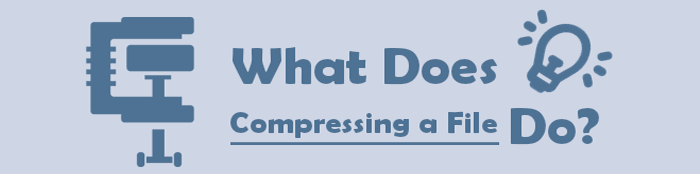
Die Dateikomprimierung ist eine Methode zur Dateireduzierung/Datenkomprimierung, bei der die Dateigröße reduziert wird, um Speicherplatz zu sparen und eine nahtlose Übertragung über das Internet oder ein Netzwerk zu ermöglichen. Es ermöglicht die Erstellung einer Version einer Datei mit ähnlichen Daten, aber mit einer relativ kleineren Größe als die Originaldatei.
Die Dateikomprimierung kann auch als Komprimieren bezeichnet werden, obwohl das Komprimieren nur eine Form der Dateikomprimierung ist. Zip-Dateien bestehen aus mehreren komprimierten Dateien, die als Archive bezeichnet werden. Diese Dateien sind das beliebteste Komprimierungsformat unter Windows-Benutzern.
Bei der Dateikomprimierung wird ein Komprimierungsalgorithmus verwendet, bei dem es sich um eine mathematische Formel handelt, die für die Komprimierung und Dekomprimierung einer elektronischen Datendatei verwendet wird. Zu den beiden Haupttypen von Komprimierungsalgorithmen gehören:
Verlustbehaftete Komprimierung
Die verlustbehaftete Komprimierung reduziert die Dateigröße , indem unnötige Datenbits eliminiert werden. Die komprimierte Datei ist tendenziell kleiner als das Original. Die verlustbehaftete Komprimierung wird häufig verwendet, um Audio, Bilder und Videos zu komprimieren, idealerweise dort, wo die Darstellung der Quelldatei nicht obligatorisch ist.
Verlustfreie Komprimierung
Bei der verlustfreien Komprimierung werden dieselben Daten effizienter gespeichert, indem Redundanzen entfernt werden. Die komprimierte Datei hat die gleiche Größe wie das Original. Oft gehen bei der verlustfreien Komprimierung keine Inhalte oder Details verloren, und Sie können die Originaldatei leicht rekonstruieren.
Zip-Dateien verwenden eine verlustfreie Komprimierung, was bedeutet, dass die Datenqualität bei der Komprimierung in ZIP-Formaten unbeeinträchtigt bleibt. Beachten Sie, dass das Komprimieren einer Datei in ein ZIP-Dateiformat möglicherweise nicht zu erheblichen Einsparungen beim Speicherplatz auf der Festplatte führt.
Siehe auch:
Müheloses Reduzieren der Dateigröße: Das ultimative Tool zur Reduzierung der Dateigröße
Wie komprimiere ich ein Video ohne Qualitätsverlust? [Produktiv]
Durch das Komprimieren einer Datei wird sie kleiner, um Ihren Speicheranforderungen gerecht zu werden, und ermöglicht einfachere Uploads und Downloads. Sie müssen jedoch wissen, wie man Dateien gut komprimiert, um ein relativ gutes Komprimierungsergebnis zu erzielen.
Wie komprimiert man ein Video? Finden Sie es in diesem Abschnitt heraus.
Video Converter Ultimate ist eine der beliebtesten, einfachsten und kostengünstigsten Möglichkeiten, eine Datei zu komprimieren. Video Converter Ultimate ist sowohl für Mac- als auch für Windows-Benutzer verfügbar und hebt die Dateikomprimierung auf ein höheres Niveau.
Was macht das Komprimieren von Dateien mit diesem Tool? Video Converter Ultimate komprimiert große Dateien in deutlich kleinere, ohne die Dateiqualität zu verlieren. Es reduziert Dateien auf einfacher zu verwaltende Größen.
Funktionen von Video Converter Ultimate
Video Converter Ultimate hat eine einfache Benutzeroberfläche. Das bedeutet, dass Sie keine technischen Kenntnisse benötigen, um zu wissen, wie Sie Dateien auf der Plattform komprimieren.
Hier finden Sie eine Anleitung zum Komprimieren einer Datei mit Video Converter Ultimate.
01Laden Sie Video Converter Ultimate herunter, installieren Sie es und führen Sie es auf Ihrem Computer aus.
02Gehen Sie auf der Benutzeroberfläche des Programms zum Hauptmenü, klicken Sie auf Toolbox und wählen Sie dann Videokompressor. Klicken Sie auf Datei hinzufügen oder klicken Sie auf den rechteckigen Drop-Bereich, um Ihre Videodateien zur Komprimierung hinzuzufügen.

03Legen Sie die Komprimierungsparameter/-einstellungen im Fenster "Videokompressor" fest. Klicken Sie auf die Schaltfläche Vorschau, um eine Vorschau Ihres Videos vor der Komprimierung anzuzeigen. Klicken Sie auf Komprimieren , um die Dateigröße zu reduzieren.

VLC Media Player ist eine beliebte Mediaplayer-App, die auf Windows- und Mac-Geräten zu finden ist. Es verfügt zwar nicht über einen dedizierten Dateikomprimierer, aber Sie können die integrierten Dateireduzierungsfunktionen verwenden, um Ihre Videodateien zu komprimieren.
Was bewirkt das Komprimieren einer Datei in VLC? VLC komprimiert Dateien, indem es Videoauflösungen herunterskaliert, Videocodec-Formate konvertiert, Videokodierungsparameter ändert, Audiokodierungsparameter ändert und unnötige Videosegmente schneidet.
Hier erfahren Sie, wie Sie eine Datei mit VLC komprimieren.
Schritt 1: Führen Sie den VLC Player auf Ihrem Computer aus oder installieren Sie ihn, wenn Sie ihn nicht haben.
Schritt 2: Klicken Sie auf Medien und dann auf Konvertieren/Speichern. Klicken Sie im Popup-Fenster "Medien" auf die Schaltfläche +Hinzufügen , um die Datei hinzuzufügen, die Sie komprimieren möchten. Klicken Sie erneut auf die Schaltfläche Konvertieren/Speichern .

Schritt 3: Wählen Sie im nächsten Fenster das Zielformat aus den verfügbaren Optionen aus. Klicken Sie dann auf das Einstellungssymbol, um ein Profilbearbeitungsfenster zu öffnen.

Schritt 4: Passen Sie die Komprimierungseinstellungen auf der Registerkarte Videocodec an. Klicken Sie auf Speichern , um die Einstellungsänderungen zu bestätigen. Klicken Sie auf Durchsuchen , um den Zielordner der komprimierten Datei auszuwählen. Klicken Beginnen Sie mit dem Komprimieren und Speichern Ihrer Videodateien.
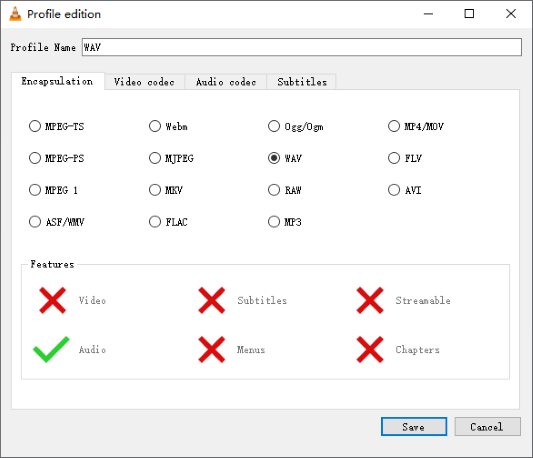
Das Komprimieren einer Datei auf VLC reduziert die Dateigröße, ohne die Bild-/Videoqualität zu beeinträchtigen, indem die Audioparameter wie Abtastrate, Bitrate, Audiocodec usw. neu konfiguriert werden. Es reduziert die Dateien auf eine überschaubare Größe.
Eine alternative Methode zum Komprimieren Ihrer Dateien ist ein webbasierter Dateikomprimierer. Es gibt viele Tools, mit denen Videodateien online komprimiert werden können.
Was bewirkt das Komprimieren eines Videos online? Wie die meisten Dateikomprimierungsprogramme reduziert ein Online-Dateikomprimierungstool die Dateigröße erheblich und ermöglicht massive Speicherplatzeinsparungen, ohne die Dateiqualität zu beeinträchtigen. Dies hängt jedoch von dem von Ihnen verwendeten Online-Dateikomprimierer ab.
Wie funktioniert das Komprimieren einer Datei online? Kurz gesagt, um eine Datei online zu komprimieren, müssen Sie einfach Ihre Videodatei auf die Seite des Online-Konverters hochladen, die Komprimierungseinstellungen (falls zutreffend) festlegen und den Vorgang ausführen.
Beliebte Online-Dateikomprimierer sind:
Hier erfahren Sie, wie Sie eine Datei mit Zamzar komprimieren.
Schritt 1: Öffnen Sie Ihren Webbrowser und gehen Sie zur Online-Komprimierungsseite von Zamzar. Klicken Sie auf Dateien auswählen , um die Datei hinzuzufügen, die Sie komprimieren möchten.

Im Gegensatz zu einigen Online-Dateikomprimierern schränkt Zamzar die Anpassungsmöglichkeiten beim Komprimieren von Dateien ein. Die Datei wird automatisch hochgeladen und komprimiert.
Schritt 2: Klicken Sie auf Herunterladen , um auf die komprimierte Datei zuzugreifen.
Das Komprimieren einer Datei auf Zamzar ist kostenlos und bietet Ihnen eine einigermaßen saubere Dateikomprimierung, ohne die Dateiqualität zu beeinträchtigen. Mit Zamzar können Sie Videos, Dokumente, Bilder und Audiodateien komprimieren.
Compress2Go ist ein Online-Tool zur Dateikomprimierung, das kostenlos erhältlich ist.
Was bedeutet das Komprimieren von Dateien auf Compress2Go? Schnelle und qualitativ hochwertige Komprimierungen ohne übermäßigen Datenverlust.
Obwohl es sicherlich nicht mit den überlegenen Dateikomprimierungsfunktionen von Video Converter Ultimate vergleichbar ist, ist Compress2Go eine zuverlässige Methode, um Ihre Dateien zu komprimieren, ohne Software herunterladen zu müssen. Compress2Go komprimiert verschiedene Dateitypen, darunter Videos, Bilder, PDF-Dateien usw.
Hier erfahren Sie, wie Sie Dateien online mit Compress2Go komprimieren können.
Schritt 1: Gehen Sie auf die Online-Seite von Compress2Go. Wählen Sie die gewünschte Komprimierungsart aus.

Schritt 2: Klicken Sie auf Datei auswählen oder ziehen Sie die Datei per Drag & Drop in den Drop-Bereich. Scrollen Sie nach unten, um die Komprimierungseinstellungen festzulegen.
Schritt 3: Klicken Sie auf Start , um mit der Komprimierung Ihrer Dateien zu beginnen. Die komprimierte Datei wird automatisch heruntergeladen.
Mehr zu lesen:
So konvertieren Sie 4K-Videos in 1080P ohne Qualitätsverlust
Wie komprimiere ich eine Datei, um Speicherplatz zu sparen, ohne an Qualität zu verlieren? [Heiß]
Sie wissen immer noch nicht, was die Dateikomprimierung mit Ihren Videos macht? Kurz gesagt, die Dateikomprimierung reduziert die Dateigröße um etwa 50-90% mehr oder weniger, um der gewünschten Größe zu entsprechen.
Dies hilft Ihnen, mehr Speicherplatz zu sparen. Darüber hinaus können Sie die Größenbeschränkungen für Uploads umgehen, die unter anderem von Plattformen wie Discord, Yahoo und Gmail auferlegt werden. Mit dem richtigen Dateikomprimierer müssen Sie jedoch die Feinheiten des Prozesses nicht kennen.
Video Converter Ultimate ist ein umfassendes Dateikomprimierungstool, das verschiedene Dateitypen, einschließlich Videos und Audio, komprimieren kann. Es kann Ihre Videos erheblich komprimieren, ohne an Qualität oder Daten zu verlieren. Laden Sie Video Converter Ultimate herunter, um Ihre Dateien schnell und effizient zu komprimieren.
Verwandte Artikel:
Top 10 Audiokompressoren zum Komprimieren von Audio ohne Qualitätsverlust
So reduzieren Sie die Größe von MP4-Dateien ohne Qualitätsverlust [7 einfache Möglichkeiten]
Die besten Offline- und Online-MP4-zu-MPG-Konverter, die Sie kennen sollten
Revolutionieren Sie Medien: Die besten Tools für die Konvertierung von M4A in MP4
Windows-Konvertierung leicht gemacht: So konvertieren Sie MP4 in MP3 auf Windows
Effizienz freischalten: So komprimieren Sie ein Video für E-Mails mit Leichtigkeit